検索はキーワードに基づいています。
例:「手順」
自然言語で検索しないでください
例:「新しいプロシージャを作成するにはどうすればよいですか?」
ブリッジ
ブリッジツールは、選択されたエッジまたはポリゴン間の領域にまたがるポリゴンを作成します。ブリッジツールには、 Modo 2つの場所を接続するためのスパンポリゴンを生成します。
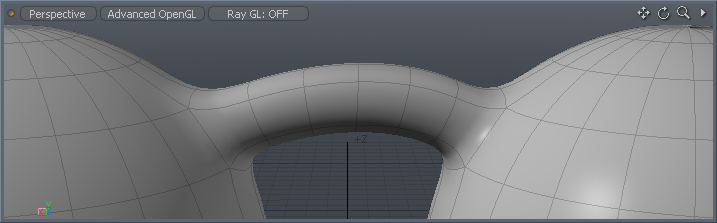
のBridgeツールはModelレイアウトToolbox、 下Duplicate 、 Edge 、およびPolygonサブタブ。また、 TopologyレイアウトToolsサブタブ。さらに、次のように選択してアクティブ化することもできますGeometry > Duplicate > Bridge。
ツールをアクティブにする前に、エッジを共有しない少なくとも2つのポリゴンを選択する必要があります。選択した最初のポリゴン(またはポリゴンのクラスター)は、2番目のポリゴン(またはポリゴンのクラスター)に接続します。各クラスター(または個々のポリゴン)が、最初の選択でエッジを共有していないことを確認します。 Modoある場所から次の場所への橋渡し方法を決定します。
注意: 2つ以上の選択間で頂点を共有しない限り、エッジ選択も使用できます。
選択を指定したら、 Bridge toolアイコンはツールをアクティブにします。3Dビューポートでもう一度クリックすると、インタラクティブモードが有効になり、ポリゴンクラスタ間のセグメント数をドラッグしてインタラクティブに調整できます。
手続き型モデリングでのBridgeの使用
Modoで利用可能な手続き型ブリッジツールがあります。 Mesh Operationsリスト。の中にModelレイアウトでは、下半分にスタックを見つけることができますProceduralインターフェースの右側のパネル。
注意: の使用方法については、 Proceduralパネル、参照Mesh Opsタブの使用。
ツールをクリックして追加できますAdd Item上のボタンMesh Operationsリスト。下Procedural > Duplicate、 ダブルクリックBridge。
リストのBridgeアイテムを展開するには、アイテムの前にある小さな矢印をクリックします。これにより、操作が使用する入力が明らかになります。ブリッジには次の入力が必要です。
• Selection -接続する要素を選択できます。
• Tool Pipe -フォールオフとサブツールを操作に追加できます。
ブリッジツールのプロパティ
ツールの追加オプションを調整できますPropertiesパネル。
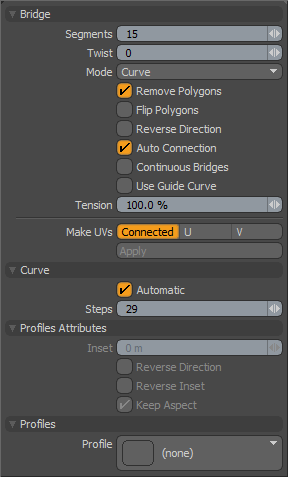
橋のプロパティ
Segments:ポリゴン数を決定しますModo橋の長さを横切って作成します。この値は、ツールがアクティブなときに3Dビューポートでドラッグするか、数値的にPropertiesパネル。カーブした橋梁スパンまたはプロファイルによって調整された橋梁スパンの場合、より多くのセグメントを使用すると、よりスムーズな結果が得られます。
Twist:ゼロ以外の数値に設定すると、元の接続ポイント間のブリッジポリゴンを回転させます。これは、ブリッジが重複する可能性のある異種ポリゴン選択間のブリッジをクリーンアップするのに役立ちます。指定することによりTwist手動でブリッジのもつれをほどくことができる場合があります。
Mode:生成されたブリッジポリゴンの補間スタイルを設定します。
Linear-元の選択範囲の間に直線でブリッジを作成します。
Curve-元の選択ポイント間に弧を作成します。を調整することで、曲線をさらに調整できます。 Tension設定。
Smooth-元の選択セクション間に「イーズイン/イーズアウト」ブレンドを作成します。
Remove Polygons:有効にすると、ツールをアクティブにする前にポリゴンを選択した場合に、ブリッジの作成に使用された最初に選択されたポリゴンが削除されます。これはデフォルトで有効になっており、推奨される動作です。
Flip Polygons:有効にすると、ブリッジで新しく作成されたポリゴンの法線が反転します。負のブリッジアクションにより、結果のポリゴンが裏返しに表示される場合に使用します。
Reverse Direction:有効にすると、ブリッジ時にターゲットポリゴンクラスタの法線方向が反転します。これは、 Twist価値だけ。
Auto Connection:有効にすると、セグメントが自動的に追加され、同じサーフェス内の反対側のエッジをブリッジするときに隣接する境界エッジに接続され、周囲の曲率を保持しようとします。
ビデオは、ツールをアクティブ化する前のエッジの選択を示しています。次に、2つのクラスター間をブリッジする選択でツールがアクティブになり、最後にAuto Connection有効、 Modo追加のスパンを自動的に追加し、それらを境界エッジに接続します。
Continuous Bridge:有効にすると、ポリゴンまたはエッジの連続するクラスターを連続した長さまたはチューブにブリッジし、スパンを個々のスパン間で均等に分割します。選択順序は、次の順序を決定しますModoスパンを橋渡しします。
Use Guide Curve:有効にすると、ガイド曲線を使用して、最終的なブリッジスパンに沿った単一の連続エッジを決定します。これにより、ねじれの問題が解消される場合があります。Bridgeツールを使用して、 輪郭ツールを使用すると、結果のジオメトリにねじれが発生する場合があります。各曲線から単一の頂点を選択して、 Shift+Oキーボードで、ガイド曲線として機能する開いた曲線を作成します。次に、ポリゴン選択モードに切り替えて、ガイド曲線を最後にして、すべての曲線を順番に選択します。ブリッジツールをアクティブにして有効にする前に、これを行ってくださいUse Guide Curve。
Tension:次の場合に使用されるブリッジパスをさらに制御しますCurveモードがアクティブです。このパーセンテージの値を大きくすると、カーブしたエフェクトが強調され、小さくすると、リニアパスに向かうエフェクトがミュートされます。
Make UVs:方法を決定しますModo結果のジオメトリのUVマップを自動的に生成します。
Connected-既存のUV値間のエッジを直線として接続します。
U/V-UVマップ1から0の領域全体を、指定された方向で結果のブリッジジオメトリで埋めます。
曲線のプロパティ
2つの曲線の選択間をブリッジするか、またはContinuous Bridge、一連の連続した曲線。これらの場合、ブリッジの滑らかさを調整するには、 Segmentsスパンとの間Stepsカーブ全体。のTension設定は、1つのスパンが次のスパンにスムーズにブレンドする方法を制御します。
Automatic:有効にすると、自動的に決定されますStepsメッシュアイテムレイヤーのCurve Refinement Angle設定。
Steps:カーブのサブディビジョンの数を決定します。 Automatic無効になっています。値が大きいほど滑らかな表面になります。値が小さいほど、ファセットサーフェスが多くなります。
プロファイル属性のプロパティ
Inset:1DプロファイルのX方向のオフセット量を指定します。
Reverse Direction:有効にすると、1Dプロファイルを上から下に評価します。
Reverse Inset:有効にすると、 Insetプロファイルをミラーリングする値。
Keep Aspect:セットInsetプロファイルのアスペクト比に基づいて自動的に値を設定します。
Profiles:さまざまなプロファイルを表示するためのリスト(基本的にはミニプリセットブラウザー)を提供します。これは標準と同じように機能しますプリセットブラウザ。
役に立たなかったのでごめんなさい
なぜこれが役に立たなかったのですか? (当てはまるもの全てをご確認ください)
ご意見をいただきありがとうございます。
探しているものが見つからない場合、またはワークフローに関する質問がある場合は、お試しくださいファウンドリサポート。
学習コンテンツを改善する方法についてご意見がございましたら、下のボタンを使用してドキュメントチームにメールでお問い合わせください。
フィードバックをお寄せいただきありがとうございます。